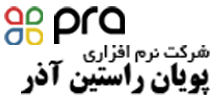نصب آسان و خودکار
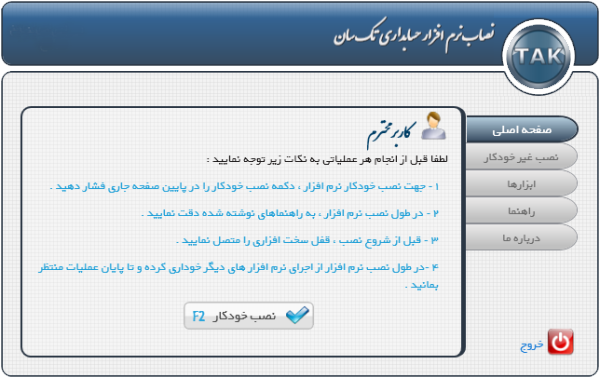
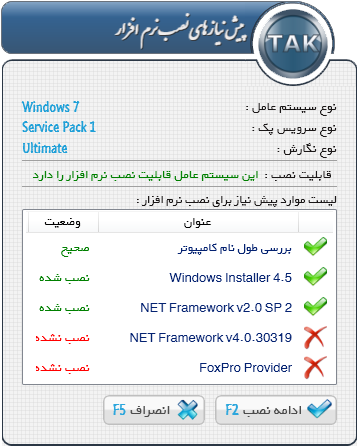
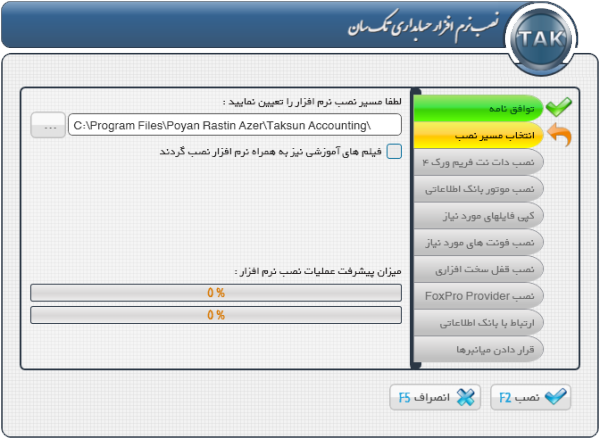
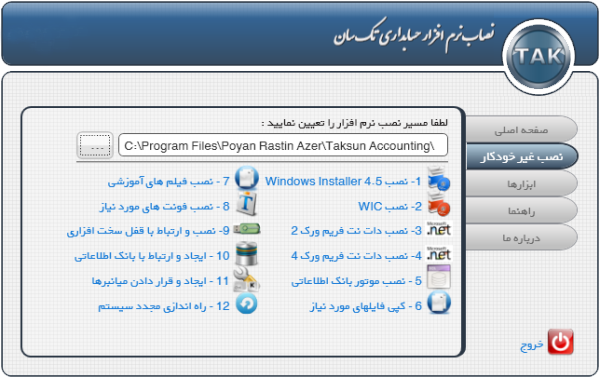
1 - نصب Windows Installer 3.1 : با کلیک روی این گزینه ، نرم افزار Windows Installer 3.1 نصب می گردد .
2 - نصب WIC : با کلیک روی این گزینه ، Windows Imaging Component که پیش نیاز نصب دات نت فریم ورک 4 در سیستم عامل Windows XP SP2 می باشد نصب می گردد .
3 - نصب دات نت فریم ورک 2 : با کلیک روی این گزینه ، نرم افزار دات نت فریم ورک 2 که پیش نیاز نصب موتور بانک اطلاعاتی می باشد نصب می گردد .
4 - نصب دات نت فریم ورک 4 : با کلیک روی این گزینه ، نرم افزار دات نت فریم ورک 4 که پیش نیاز اجرای نرم افزار حسابداری تک سان می باشد نصب می گردد .
5 - نصب موتور بانک اطلاعاتی : با کلیک روی این گزینه ، نرم افزار Sql Server Express Edition که موتور بانک اطلاعاتی نرم افزار حسابداری تک سان می باشد نصب می گردد .
6 - کپی فایل های مورد نیاز : با کلیک روی این گزینه ، تمامی فایل های نرم افزار حسابداری تک سان نصب شده و ثبت (رجیستر) می گردند .
7 - نصب فیلم های آموزشی : با کلیک روی این گزینه ، فیلم های آموزشی مربوط به نرم افزار حسابداری تک سان نصب می گردد .
8 - نصب فونت های مورد نیاز :با کلیک روی این گزینه ، تمامی فونت هایی که در نرم افزار حسابداری تک سان استفاده شده اند نصب می گردد .
9 - نصب و ارتباط با قفل سخت افزاری : با کلیک روی این گزینه ، درایور مربوط به قفل سخت افزاری نصب شده و صحت وجود قفل سخت افزاری تست می گردد .
10 - ایجاد و ارتباط با بانک اطلاعاتی : با کلیک روی این گزینه ، بانک اطلاعاتی نرم افزار حسابداری تک سان نصب می گردد .
11 - ایجاد و قرار دادن میانبرها : با کلیک روی این گزینه ، میانبرهای مربوط به نرم افزار حسابداری تک سان ایجاد می گردد .
12 - راه اندازی مجدد سیستم : با کلیک روی این گزینه ، سیستم راه اندازی مجدد می گردد .
- ابزارها : در این صفحه با توجه به نیاز های خود می توانید از ابزارهای زیر استفاده نمایید :
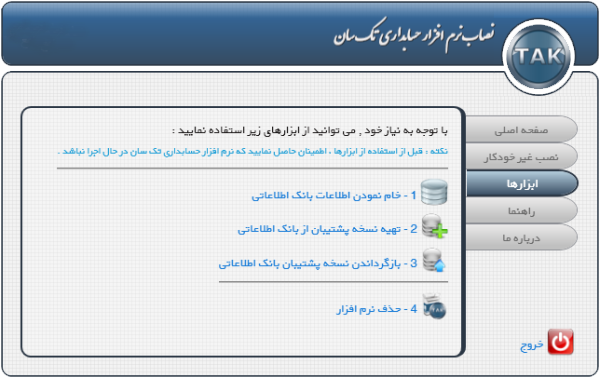
1- خام نمودن اطلاعات بانک اطلاعاتی : با استفاده از این ابزار می توانید اطلاعات موجود در بانک اطلاعاتی نرم افزار حسابداری تک سان را به طور کامل پاک کرده و در اصطلاح آن را خام نمایید .
2 - تهیه نسخه پشتیبان از بانک اطلاعاتی : با استفاده از این ابزار می توانید از بانک اطلاعاتی جاری نسخه پشتیبان تهیه نمایید .
3 - بازگزداندن نسخه پشتیبان بانک اطلاعاتی : با استفاده از این ابزار می توانید نسخه پشتیبان بانک اطلاعاتی که قبلا تهیه نموده اید را بازیابی نمایید .
4 - حذف نرم افزار : با استفاده از این ابزار می توانید اطلاعات مربوط به نرم افزار حسابداری تک سان را به طور کامل حذف نمایید .
- راهنما : در این صفحه با توجه به نیاز های خود می توانید از فایل های راهنمای زیر استفاده نمایید .
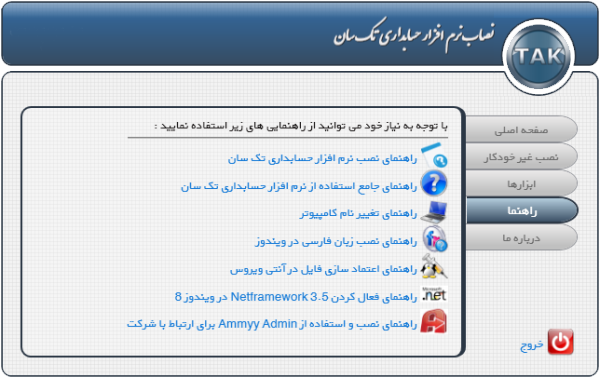
1 - راهنمای نصب نرم افزار حسابداری تک سان : راهنمای مربوط به نصب نرم افزار حسابداری تک سان را نمایش می دهد .
2 - راهنمای جامع استفاده از نرم افزار حسابداری تک سان : راهنمای مربوط به نحوه استفاده از امکانات نرم افزار حسابداری تک سان را نمایش می دهد .
3 - راهنمای تغییر نام کامپیوتر : راهنمای مربوط به تغییر نام کامپیوتر را نمایش می دهد .
4 - راهنمای نصب زبان فارسی در ویندوز : راهنمای مربوط به نصب زبان فارسی در سیستم عامل ویندوز را نمایش می دهد .
5 - راهنمای اعتماد سازی فایل در آنتی ویروس ها : راهنمای مربوط به اعتماد سازی فایل های نصب شده نرم افزار حسابداری تک سان را در آنتی ویروس ها نمایش می دهد .
6 - راهنمای فعال کردن NetFramework 3.5 در ویندوز 8 : راهنمای مربوط به فعال کردن دات نت فریم ورک 3.5 در ویندوز 8 را نمایش می دهد .
7 - راهنمای نصب و استفاده از Ammyy Admin برای ارتباط با شرکت : راهنمای مربوط به استفاده از نرم افزار Ammyy Admin برای ارتباط به شرکت را نمایش می دهد .